LastPass: En feil oppstod under tilkobling til serveren

Hvis LastPass ikke klarer å koble til serverne, tøm den lokale bufferen, oppdater passordbehandleren og deaktiver nettleserutvidelsene dine.
WhatsApp har mange kule funksjoner, og sannsynligvis en av de beste er WhatsApp-nettet. De fleste meldingstjenester (inkludert standardtekstene dine) vil ikke fungere på andre enheter enn telefonen din, i hvert fall ikke uten noe komplisert oppsett.
Vel, WhatsApp er ikke slik. Den støtter også en nettleserbasert tjeneste. Å konfigurere det kan gjøres på bare noen få minutter, og så er alt du trenger å gjøre å sørge for at telefonen forblir koblet til et nettverk for å bruke WhatsApp på hvilken som helst datamaskin du velger! Det fungerer med omtrent alle nettlesere, men vi anbefaler Chrome eller Vivaldi for best mulig kompatibilitet.
Slik setter du det opp:
Først må du åpne nettleseren og skrive https://web.whatsapp.com/ inn i URL-linjen. Du kan også klikke på denne lenken, eller kopiere teksten til en ny fane. Når du har gjort det, vil du se en liste med enkle instruksjoner ved siden av en QR-kode. La denne siden være åpen.
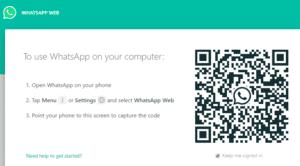
Startsiden
Deretter må du ta telefonen og åpne WhatsApp. Hvis du bruker Android, trykk på de tre prikkene øverst til høyre og naviger til WhatsApp Web. Hvis du bruker en Apple-telefon, trykker du på tannhjulet i nedre høyre hjørne i stedet, og blar ned til WhatsApp Web.
Trykk på alternativet, deretter pluss i øverste høyre hjørne, og kameraet ditt åpnes. Pek telefonen mot QR-koden (eller trykk på reload-knappen hvis den har utløpt) og vent til kameraet skanner koden. Dette kan godt ta noen sekunder. Når det er gjort, endres både telefonskjermen og nettleservinduet.
Tips: WhatsApp Web bruker samme sikkerhet og ende-til-ende-kryptering som vanlig WhatsApp gjør. Påloggingen din er unik, QR-koden fungerer ikke en gang til, og du kan bare ha ett vindu åpent om gangen. Du kan også logge ut både fra telefonen og nettleseren din, slik at du ikke trenger å bekymre deg for at noen skal se chattene dine uten din tillatelse!
På telefonen din vil du se en liste over gjeldende pålogginger (hvis dette er første gang du bruker WhatsApp Web, vil det bare være én oppføring). Og i nettleseren din vil du se en liste over chattene dine på samme måte som på telefonen.
Tips: hvis du ser denne merknaden i stedet for chattene dine:
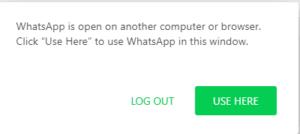
Bruk her
Bare klikk på 'Bruk her'-knappen – det betyr at du var logget på et annet sted.
Du kan bruke nettleserversjonen akkurat som mobilversjonen, men med noen få forskjeller.
Hvis LastPass ikke klarer å koble til serverne, tøm den lokale bufferen, oppdater passordbehandleren og deaktiver nettleserutvidelsene dine.
Finn her detaljerte instruksjoner om hvordan du endrer brukeragentstrengen i Apple Safari-nettleseren for MacOS.
Lurer du på hvordan du integrerer ChatGPT i Microsoft Word? Denne guiden viser deg nøyaktig hvordan du gjør det med ChatGPT for Word-tillegget i 3 enkle trinn.
Microsoft Teams støtter for tiden ikke direkte casting av møter og samtaler til TV-en din. Men du kan bruke en skjermspeilingsapp.
Har du noen RAR-filer som du vil konvertere til ZIP-filer? Lær hvordan du konverterer RAR-filer til ZIP-format.
For mange brukere bryter 24H2-oppdateringen auto HDR. Denne guiden forklarer hvordan du kan fikse dette problemet.
Ønsker du å deaktivere Apple Software Update-skjermen og hindre den fra å vises på Windows 11-PC-en eller Mac-en din? Prøv disse metodene nå!
Lær hvordan du løser et vanlig problem der skjermen blinker i Google Chrome-nettleseren.
Hold hurtigminnet i Google Chrome-nettleseren ren med disse trinnene.
Spotify kan bli irriterende hvis det åpner seg automatisk hver gang du starter datamaskinen. Deaktiver automatisk oppstart ved å følge disse trinnene.








